Solidworks拔模命令使用方法
来源:网络收集 点击: 时间:2024-03-04【导读】:
在众多的三维设计软件中,Solidworks是一款非常容易上手的三维设计软件,为广大结构设计者喜欢,相比二维设计软件CAD来说,设计3D更加专业。如何使用Solidworks的拔模命令呢?工具/原料moreSolidworks 2018软件电脑方法/步骤1/5分步阅读
 2/5
2/5 3/5
3/5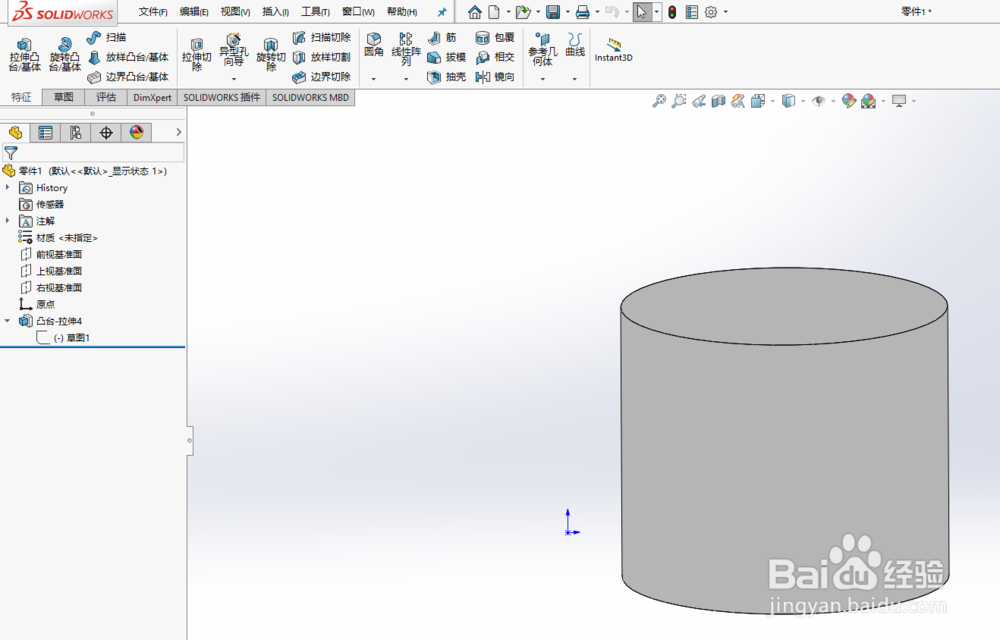 4/5
4/5
 5/5
5/5 总结1/1
总结1/1 注意事项
注意事项
第一步,双击桌面上的“solidworks”快捷方式,打开软件;

 2/5
2/5第二步,执行菜单“文件--新建“命令,选择“零件”,进入solidworks的工作界面;
 3/5
3/5第三步,利用“草图命令”绘制一个圆柱体(前面的分享的经验中有讲解如何使用草图命令);
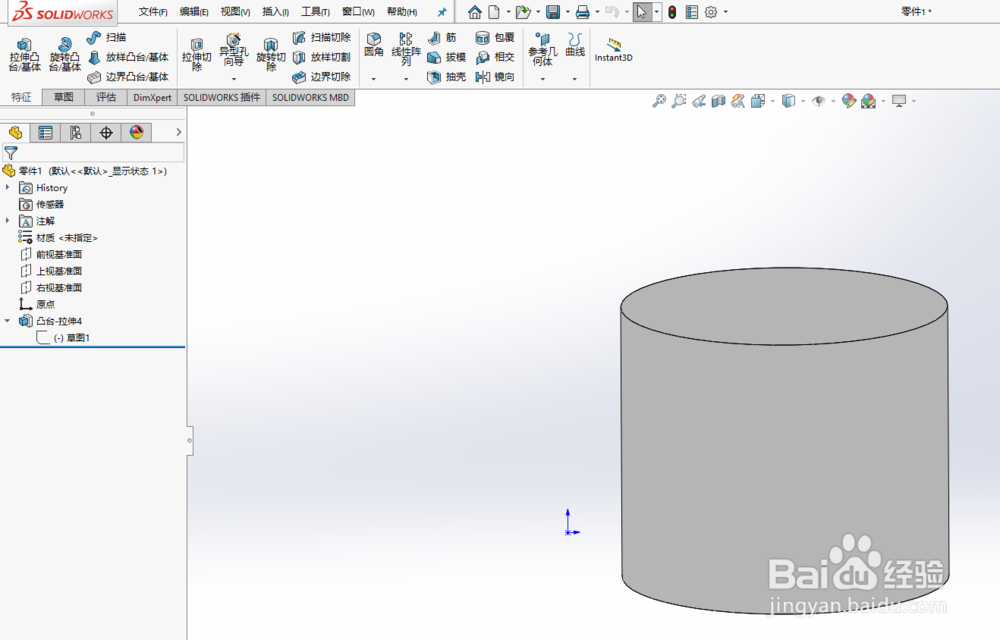 4/5
4/5第四步,选择“特征--拔模”,输入拔模的角度、面,修改后点击左侧的眼睛图标,可以预览拔模后的效果,如果没有问题,点击回车或者绿色的对号;

 5/5
5/5第五步,拔模后的效果如下图所示;
 总结1/1
总结1/11.双击桌面上的“solidworks”快捷方式,打开软件;
2.执行菜单“文件--新建“命令,选择“零件”,进入solidworks的工作界面;
3.利用“草图命令”绘制一个圆柱体(前面的分享的经验中有讲解如何使用草图命令);
4.选择“特征--拔模”,输入拔模的角度、面,修改后点击左侧的眼睛图标,可以预览拔模后的效果,如果没有问题,点击回车或者绿色的对号;
 注意事项
注意事项希望以上总结对你有所帮助,谢谢!
版权声明:
1、本文系转载,版权归原作者所有,旨在传递信息,不代表看本站的观点和立场。
2、本站仅提供信息发布平台,不承担相关法律责任。
3、若侵犯您的版权或隐私,请联系本站管理员删除。
4、文章链接:http://www.1haoku.cn/art_242248.html
上一篇:芒果布丁的做法
下一篇:QQ安全中心如何查看
 订阅
订阅